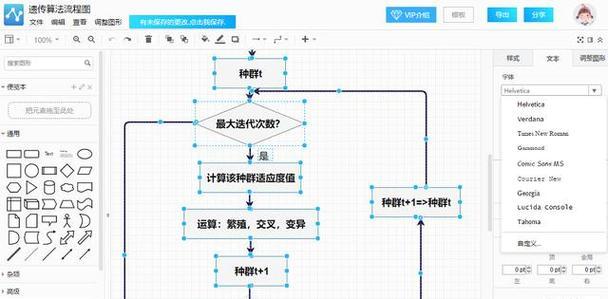音箱作为音频输出设备,能够为我们带来美妙的音乐体验。然而,当音箱突然不发声时,无疑会给我们的日常生活带来不便。本文将从多个角度分析音箱不发声的原因,并提供详细的检查和修复方法,帮助用户解决这一问题。
一、音箱不发声的原因
音箱不发声可能由多种原因造成。常见的问题包括但不限于:
音箱连接线或音频接口问题
音频设备设置错误
音箱硬件损坏
驱动程序故障
计算机系统问题
了解了可能的原因后,我们就可以有的放矢地进行检查和修复。

二、检查步骤
1.检查音箱连接线
步骤一:首先检查音箱电源是否接通,并确保音箱已经打开。如果音箱有电源指示灯,确认指示灯是否亮起。
步骤二:检查音箱连接线是否正确无误。音箱通常有音频线输入和电源线两部分,需要确认两者的连接都没有问题。
步骤三:若使用无线音箱,则需要确认无线连接是否正常,例如蓝牙音箱需检查蓝牙是否已连接。
2.检查音频输出设备
步骤一:确认音频输出设备是否设置正确。在电脑上,通过“声音”设置检查是否选择了正确的播放设备。
步骤二:尝试播放不同类型的音频文件,以判断问题是否与音频文件格式有关。
3.检查计算机系统和驱动程序
步骤一:确保操作系统没有设置静音,并检查声音大小调节是否正常。
步骤二:在电脑上打开设备管理器,查看音频设备驱动程序是否有异常,如有必要,尝试更新驱动程序。
4.进行硬件检查
如果以上步骤都不能解决问题,则可能是音箱硬件出现故障。这时需要进一步检查:
确认音箱的扬声器单元是否完好无损。
若音箱有音量控制旋钮或按钮,检查它们是否都设置在正确的位置。

三、修复方法
1.更换或修复连接线
如果连接线损坏或接触不良,更换新的音频线或电源线通常可以解决问题。
2.调整音频设备设置
在音频输出设备中选择正确的音箱设备,并取消静音设置,调整音量大小。
3.更新或重新安装驱动程序
前往设备制造商的官方网站下载并安装最新的音频驱动程序,或者使用系统自动更新功能进行更新。
4.检查音箱硬件
如果确认音箱硬件存在问题,可能需要联系售后服务或专业的维修人员进行检测与维修。
5.考虑系统问题
如果系统设置和驱动程序都正常,而音箱依旧不发声,可能需要考虑系统其他方面的问题,如系统文件损坏等,建议进行系统还原或重装系统。

四、预防音箱不发声的小贴士
定期检查音箱的连接线是否牢固,避免因接触不良导致的无声问题。
避免将音箱暴露在湿度过高或过低的环境中,以防止内部电路受损。
在调整音量或切换输入源时,小心操作,避免意外损坏音箱控制按钮。
五、结束语
通过以上细致的检查和修复步骤,用户可以对症下药,解决音箱不发声的问题。当然,预防胜于治疗,做好音箱的日常维护同样重要。希望本文的介绍能够帮助您顺利解决音箱不发声的困扰。